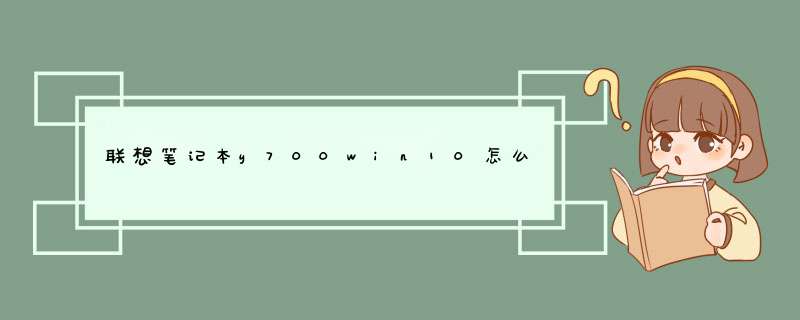
1、将主板上的纽扣电池拆下,拆下之后保持15钞以上,之后再安装上去,这样就可以消除BIOS信息,然后恢复出厂设置了。
2、当然有的主板上还配置有“硬跳线”,只需要按提示用跳线帽将“2”和“3”引脚短接一下,这样也可实现消除BIOS信息功能。
方法二、
1、在开机的时候,当屏幕下方出现一些信息提示如“Press DEl Enter Bios”、“Press F1 to Run Setup”之类信息之后,按DELETE键进入BIOS程序界面。
2、进入到BIOS界面之后,将光标移动到“Load Optimized Default”项,之后回车;
3、然后在d出的窗口中选择“yes”并按回车键,就可以实现恢复出厂设置,最后按F10保存一下即可。
电脑恢复出厂设置,有三种概念:
一、恢复BIOS设置
BIOS是英文"Basic Input Output System"的缩略词,直译过来后中文名称就是"基本输入输出系统"。它是一组固化到计算机内主板上一个ROM芯片上的程序,它保存着计算机最重要的基本输入输出的程序、开机后自检程序和系统自启动程序,它可从CMOS中读写系统设置的具体信息。 其主要功能是为计算机提供最底层的、最直接的硬件设置和控制。
如果对BIOS的设置错误,可能导致电脑不能开机或者影响电脑的性能,这时,可以恢复BIOS设置到出厂设置。
二、把硬盘恢复到出厂设置
硬盘在出厂时,是没有分区格式化的,只是在安装系统时,才对硬盘进行分区,品牌电脑在出厂时,是已经分区好并安装了正版的 *** 作系统。
如果把硬盘的分区格式化,或者把硬盘删除分区,恢复出厂设置,那么,所有的分区、所有的数据都清空。
三、恢复系统
有的品牌电脑,它在硬盘中隐藏了一个分区,把 *** 作系统备份在这个隐藏的分区中,用户在必要的时候可以恢复系统。
用户也可以自己对 *** 作系统进行备份,以便在必要时恢复系统。
恢复系统,将清除系统盘的全部数据。
如果出厂的电脑没有备份,或者自己没有对系统进行备份,那么是没有办法恢复的,如果有备份的镜像文件,那么恢复的方法是:
1、下载《OneKeyGhost》,在百度上输入OneKeyGhost搜索,有很多的资源可供下载。
2、解压后,打开软件,如下图:
3、选择还原分区(默认的是还原分区)。
4、当选择了还原分区后,系统会自动地选择路径最近的根目录上的镜像文件,如果磁盘中的镜像文件有多个,或者镜像文件在文件夹当中,那么,点击打开,打开所需要还原的镜像文件。
5、选择还原的分区,默认的是C盘,如果要把镜像文件还原在C盘,那么就不需要进行选择。
6、点击确定。
7、点击确定后,系统会自动关闭重启,进入到Ghost界面,如下图:
8、进入到Ghost界面以后,用户就不需要干预,直至Ghost成功后进入新系统的桌面。
注意事项:
进入到Ghost以后,千万不能强行关机,如果强行关机或者意外停电等情形,那么就造成新系统不能还原成功,旧系统不能启动,那时,就需要使用启动盘启动电脑后再进行还原系统了。
联想笔记本bios系统恢复出厂设置的方法:1、启动计算机,当看到DELL启动画面时,按“F2”键进入BIOS;
2、按Num Lock(数字锁定)、Caps Lock(大小写锁定)、Scroll Lock(卷屏锁定)三个按键将小键盘上
方的对应的三个指示灯点亮;
3、在三个指示灯全部点亮的前提下,根据下列方法恢复BIOS设置:
Alt+F -- 恢复出厂设置,按完此组合键之后如果听到一声清脆的“Bi”声,表示 *** 作成功;
Alt+E --清除(释放)中断资源,下次启动时由系统重新分配,按完此组合键之后如果听到一声清脆的
“Bi”声,表示 *** 作成功;
Alt+D -- 恢复当前光标所在选项的出厂默认值;
Alt+B -- 保存更改的设置并重新启动。
清除Password方法一: 出现密码输入框后,输入密码后同时按下Ctrl键与Enter键即可清除;
清除Password方法二: 找到主板上的PSWD跳线,拔除跳线后重新启动系统,此时系统将提示密码已被
禁用,然后关闭系统,重新插回PSWD跳线即可。
欢迎分享,转载请注明来源:内存溢出

 微信扫一扫
微信扫一扫
 支付宝扫一扫
支付宝扫一扫
评论列表(0条)